steam游戏怎么用n卡 绝地求生N卡怎么设置显卡驱动
随着电子游戏的普及,Steam平台成为了许多游戏玩家的首选,对于一些玩家来说,使用N卡来玩一些高要求的游戏,如绝地求生,可能会遇到一些问题。在这篇文章中我们将探讨如何在Steam游戏中使用N卡,并介绍一些设置显卡驱动的方法,以帮助玩家们更好地享受游戏的乐趣。无论您是新手还是有一定经验的玩家,本文都将为您提供一些有用的技巧和建议。让我们一起来看看吧!
绝地求生N卡怎么设置显卡驱动
绝地求生N卡设置方案心得分享找到右下角小眼睛,右击打开控制面板
第二个是N卡的程序更新和游戏内画质设置以及录像功能,没有的可以去这边下载
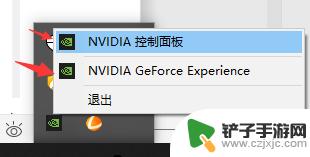
1.本人感觉锐化之后图像不糊,但是对电脑要求高一点点,开启之后会降低一点帧数,个人感觉可以选择不开。
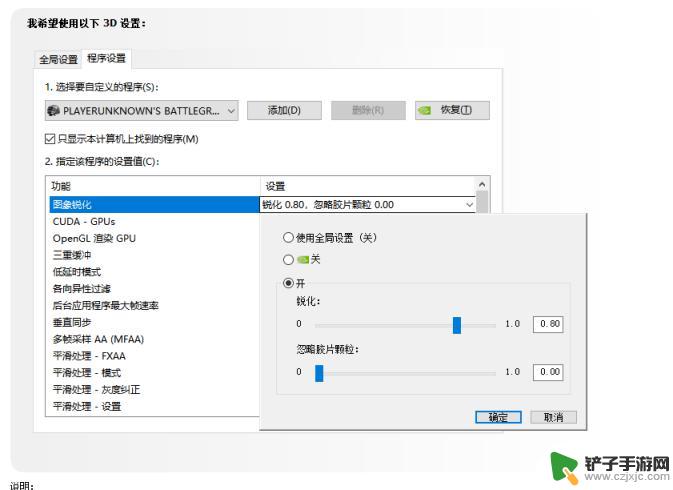
2.CUDA就是显卡当cpu用,比如运行一些软件可以让GPU协助计算,对游戏没用,全开自然是好的,我用的是全局设置相当于开了,不过对CS GO之类的游戏没什么效果。
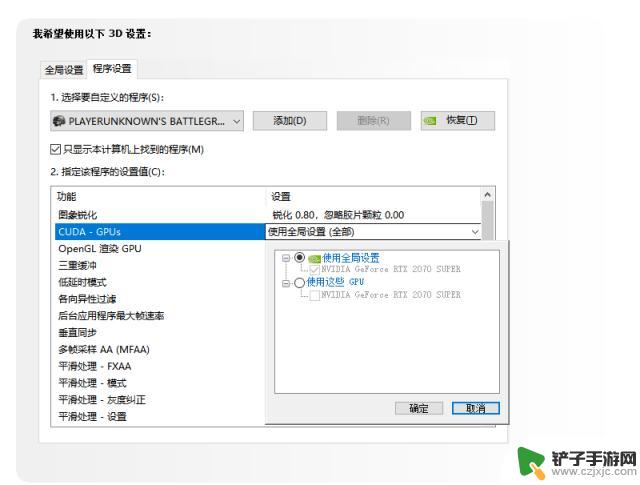
3.OpenGL渲染GPU 用自己的显卡,相对开启之后画面更好一点吧。
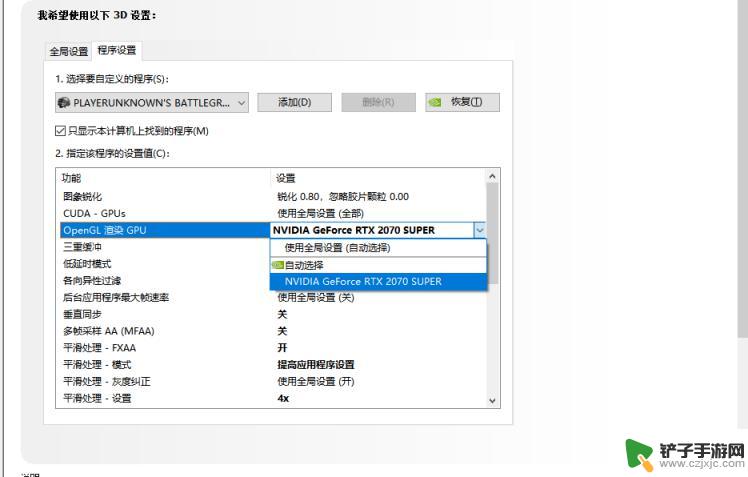
4.三重缓冲是一种图象处理技术,打开三级缓冲也意味着需要多50% 的缓存空间。在此条件之下,它可能会对游戏效果产生负面影响。
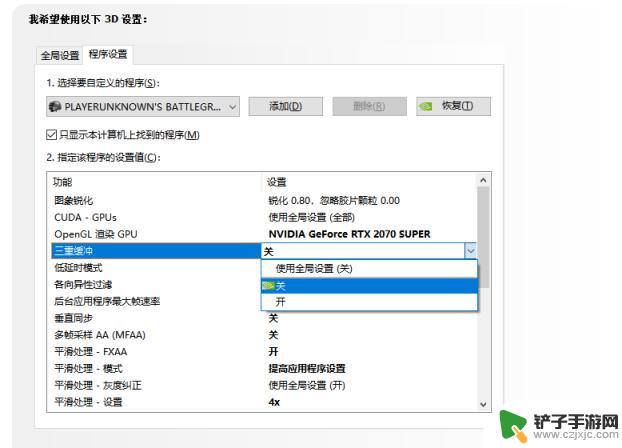
5.低延时模式我选择关,高帧数不用开,帧数越低越有开的必要。
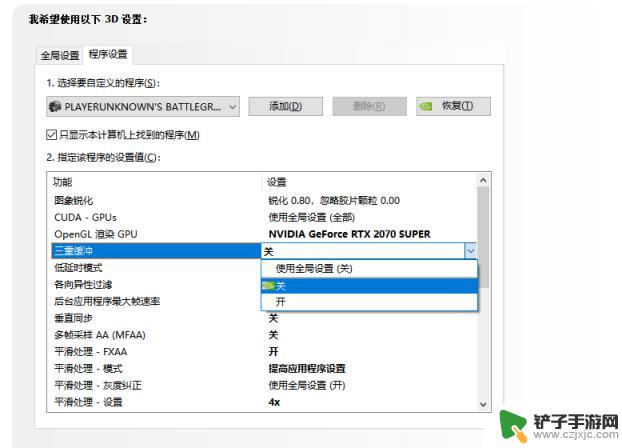
6.我的各向异性过滤是16x,数值越大,画面显示就越细腻,该选项对于游戏画质有明显提高,按照自己显卡等级选择倍数,建议低端显卡选4x,中端显卡选8x,高端显卡选16x。
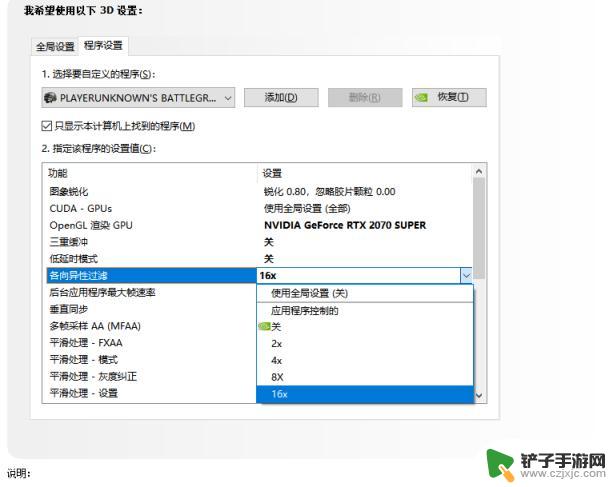
7.后台应用程序最大帧数率选择关
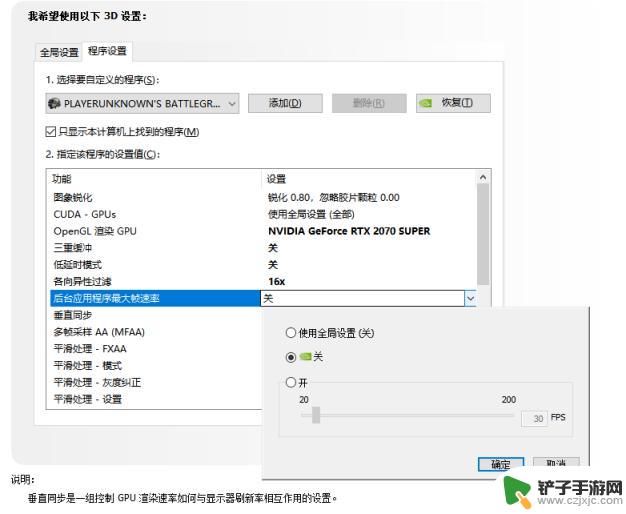
8.垂直同步如果你的电脑不是高配,直接“关闭”
我的垂直同步是关,感觉开了进烟里有点卡。
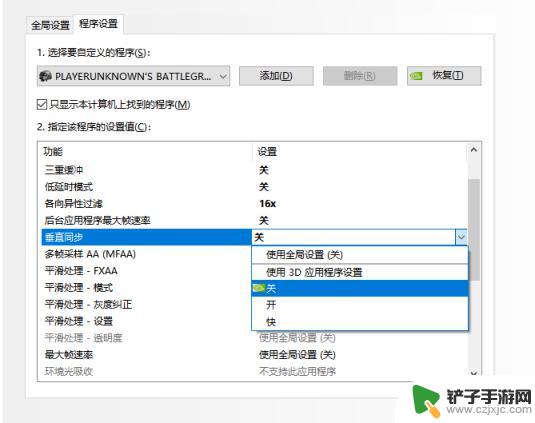
9.多帧采样抗锯齿(MFAA)是根据MSAA(多重采样抗锯齿)技术,改进出的一种抗锯齿技术,只有Maxwell 架构GPU的显卡才可以使用。 该技术在提升边缘画质的同时,能够将性能代价降至最低,有助于玩家在4K等超高分辨率下,畅享启用抗锯齿的游戏体验。
平常咱们来说用不到关掉。
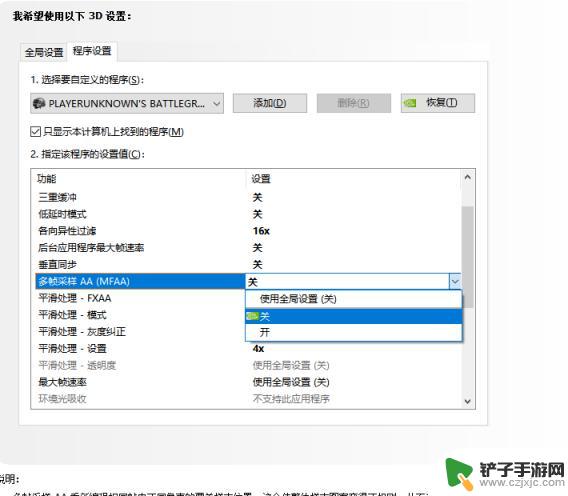
10.平滑处理FXAA是提高质量的,如果想要追求画质的可以开。不追求的可以关 纹理过滤部分前两个开能提高较大性能,损失小,负LOD偏移虽提高性能但会造成失真,前面各项异性过滤已经提高了画质
后面的负LOD偏移后面我是锁定。
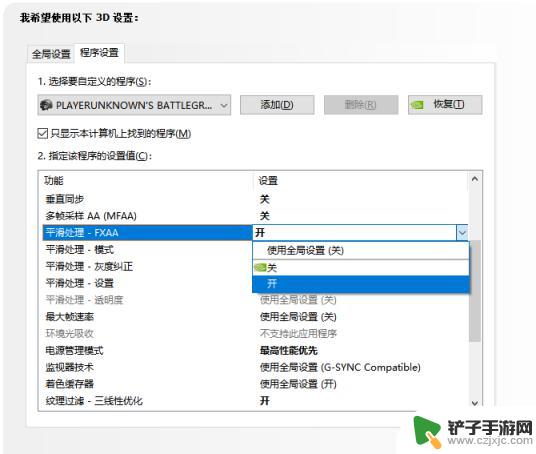
11.平滑处理-灰度纠正:开,性能优先就关,画质优先就开。
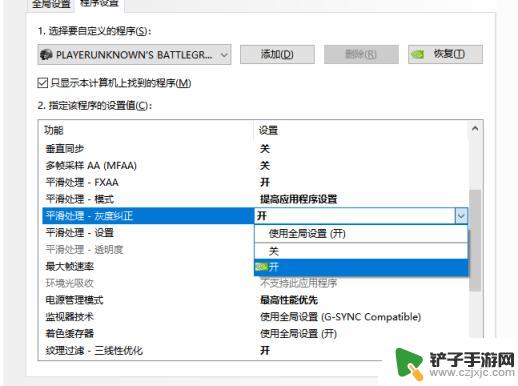
12.平滑处理设置:
我的是4x,该选项只有当选择了“替换任何应用程序设置”才能调节,2x、4x、8xQ、16xQ为MS取样,8x、16x为CS取样;其中MS取样性能下降比较大,CS取样在效果和性能上取得平衡点;此选项自己按照显卡性能选择;
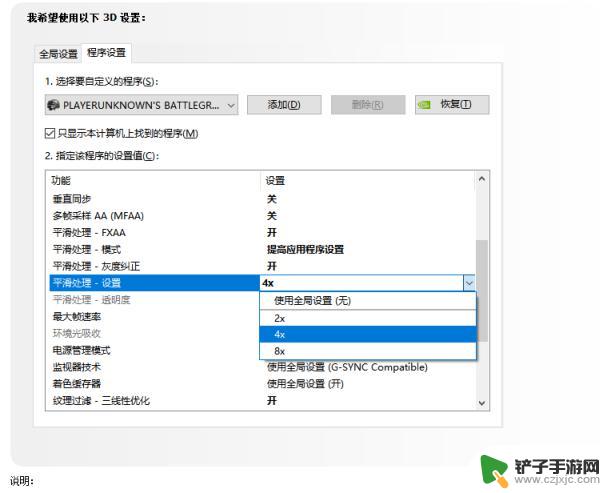
13.平滑设置-透明度默认是关,该选项就是设置透明抗锯齿模式,透明抗锯齿模式可以实现非边缘AA,抗锯齿效果更佳;多重取样性能较高、画质稍弱,超级取样性能较低、画质较好,请根据对游戏画面要求选择;默认“关”。最大帧速率选择全局设置(关)。
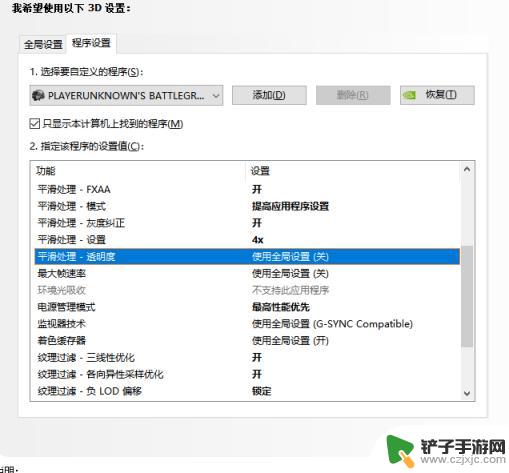
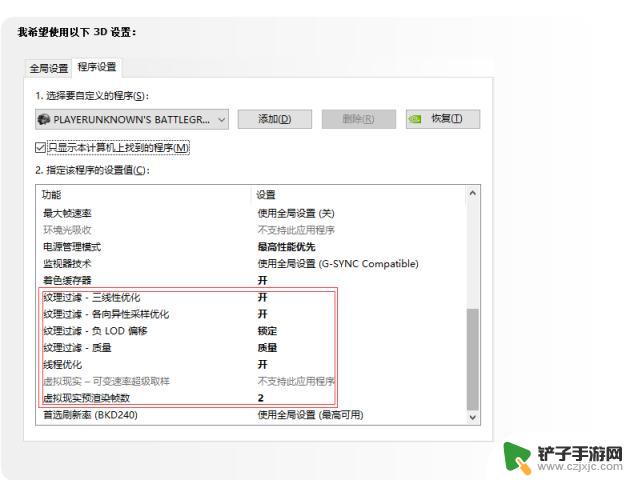
14.纹理过滤-三线优化:开
这个可以提高纹理质量,看上去更逼真。该选项效果类似于“各向异性过滤优化”,可按照自己对画面要求进行选择。
三线性是使用NVIDIA专用的三线性过滤优化算法,其实就是使用自动算法,在适当的地方采用更低的过滤方式来提高性能。所以这项打开时会降低画面质量,提高游戏速度。考虑到使用这项时降低的画面质量几乎是可以忽略不计的。建议开启。
15.纹理过滤-各向异性采样优化:开
关的时候其他无论怎么设置帧数都只有30多,开了后直接稳定在60,无论开抗锯齿还是其他过滤都能在60fps。该选项确定是否使用优化算法进行各向异性过滤,选择“开”可以提高部分性能、损失一点画质,选择“关”则可以保证最高画质。
16.纹理过滤:质量
该选项可一步控制其它“纹理过滤”选项,如果追求画质,推荐“高质量”;一般默认“质量”即可,较低端的显卡可以选择“高性能”,提升性能。
17.虚拟现实预渲染帧数: 2
就是让CPU预先渲染游戏画面的一部分,然后让显卡处理剩下的,现在的高端显卡一般处理能力都比较强,所以预渲染就可以降低,使CPU功耗降低。最大预渲染帧数就是让CPU满载运行,渲染游戏画面,CPU占用率会提高,一般不提倡,CPU高端就开,如果不高端,开了之后画面就会卡顿。两个都差不多,综合你的实际情况来开。
最!最!最!主要的来了:
今天我玩测试服感觉画面好舒服好流畅,直到昨天晚上看到 @Hannibal 的帖子之后才知道,原来测试服采用了DX12,关于DX12(DirectX 12)是“多媒体编程接口”。 一种技术,下一代显卡高端显卡大多会支持DX12这项技术;这项技术其实就是对3D游戏进行渲染,让3D效果运行的更加流畅,一般玩3D单机游戏,都要安装DX9.0c或DX1DX12就是DX11的下一代。 DX12最重要的变化就是更底层API,这一点很像AMD Mantle,在硬件抽象层上走得比以往更深入,能够同时减轻CPU、GPU的过载 (overload)。
下面来看看怎么设置吧:
第一种设置方法,测试服打开设置最下面DirectX版本选择DirectX 12保存设置退出即可。
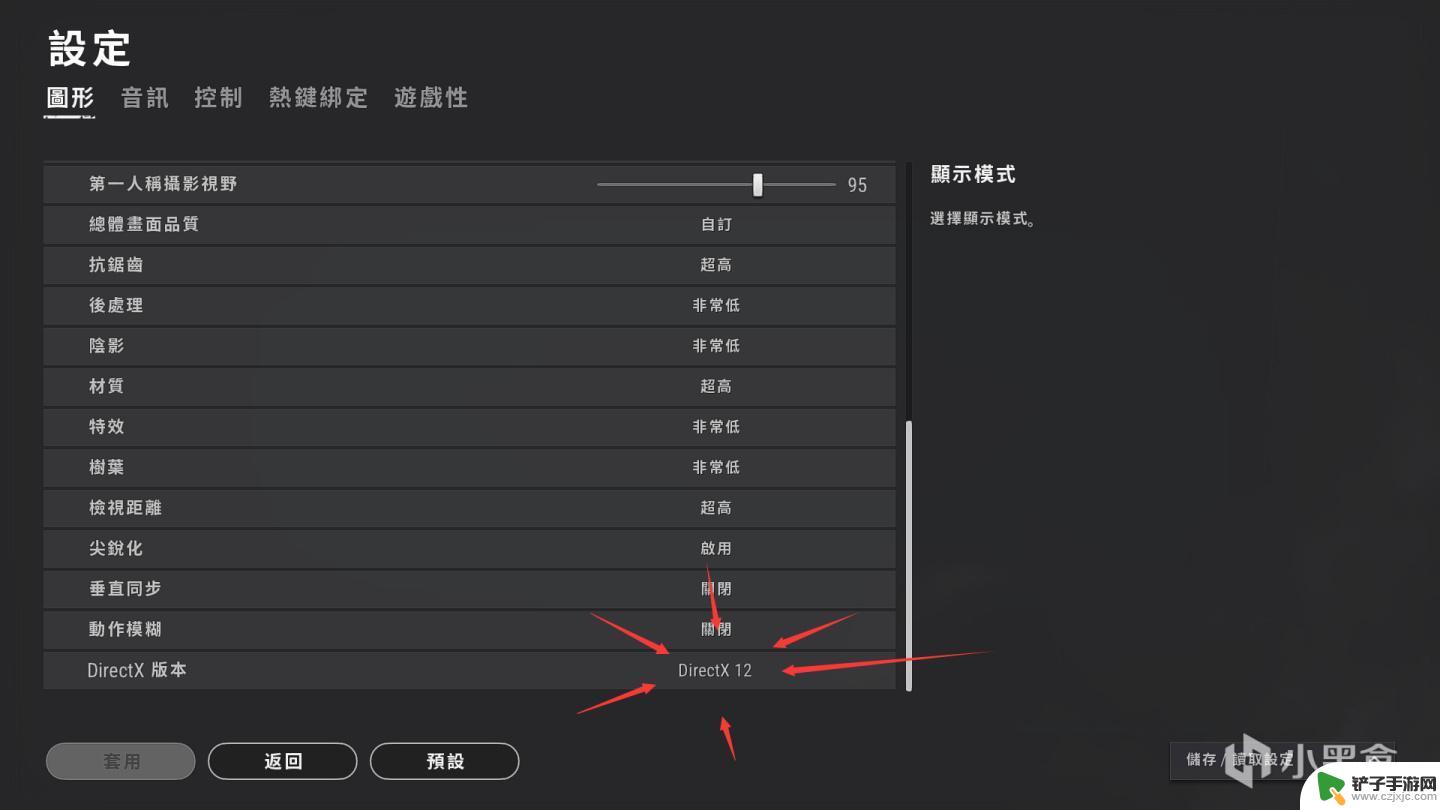
正式服下面就默认是DirectX 12版本了
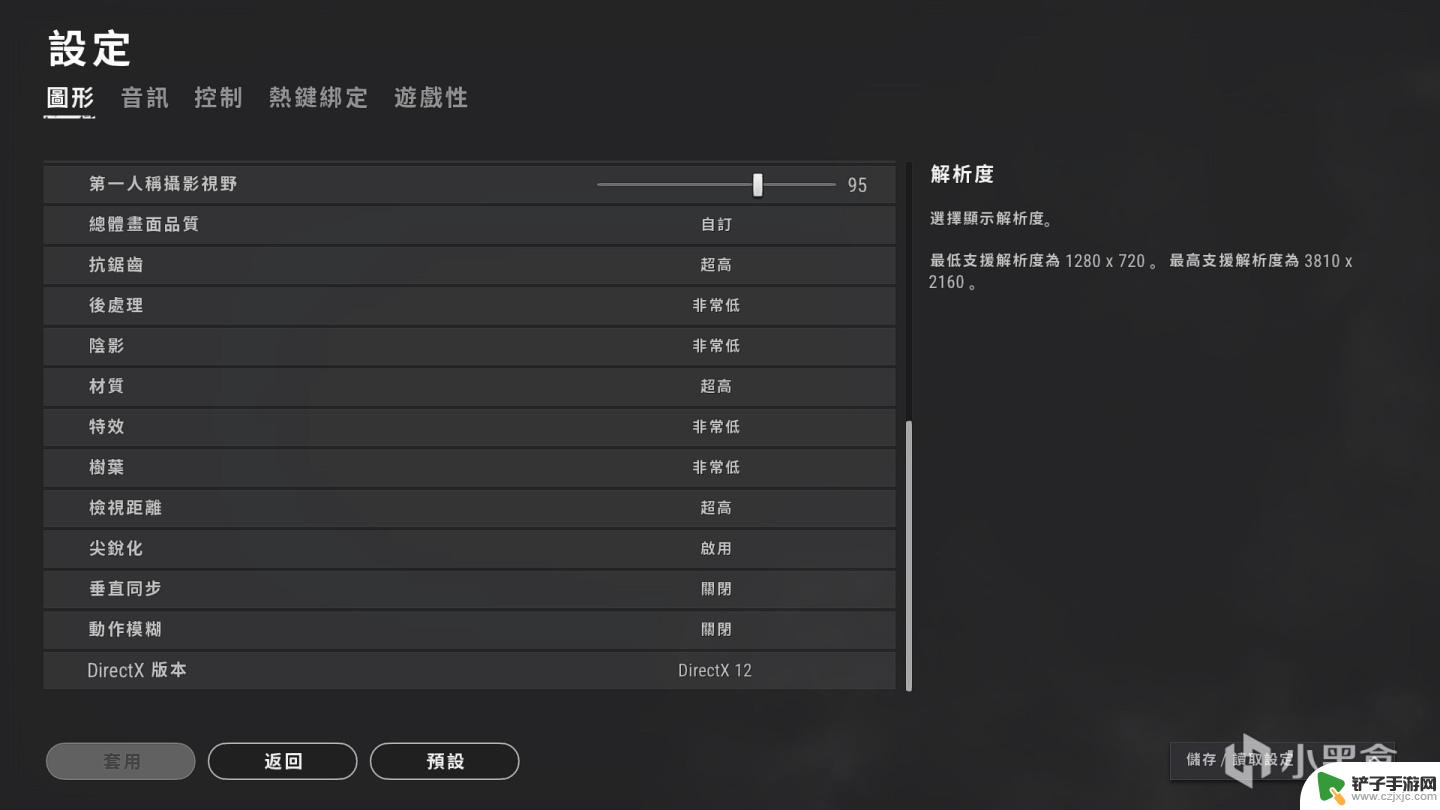
第二种是没有下载测试服的兄弟:
win+r打开运行输入%appdata%回车 (有些兄弟可能怕修改文件会封号,那就下载测试服用第一种方法)

文件夹出来之后点击AppDate然后依次打开\Local\TslGame\Saved\Config\WindowsNoEditor
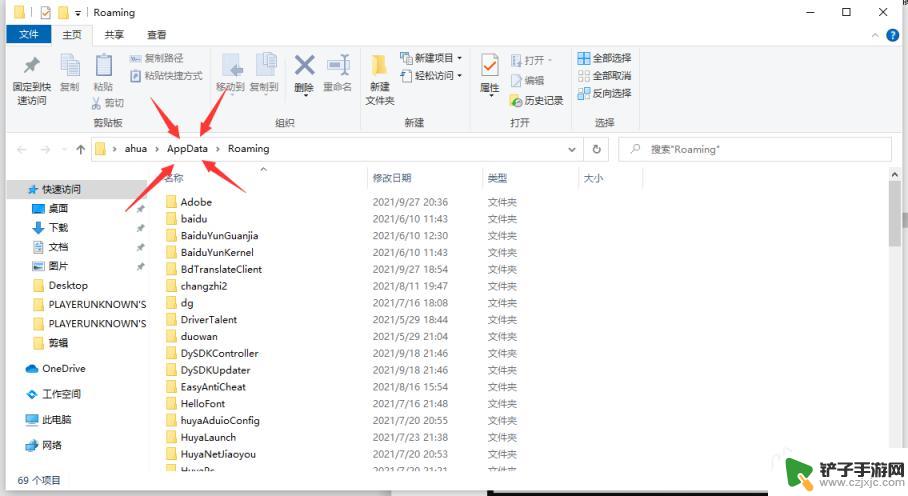
找到GameUserSettings文件,右击编辑,进去修改DX11为DX12关掉保存
打开游戏就会看到版本是12啦。
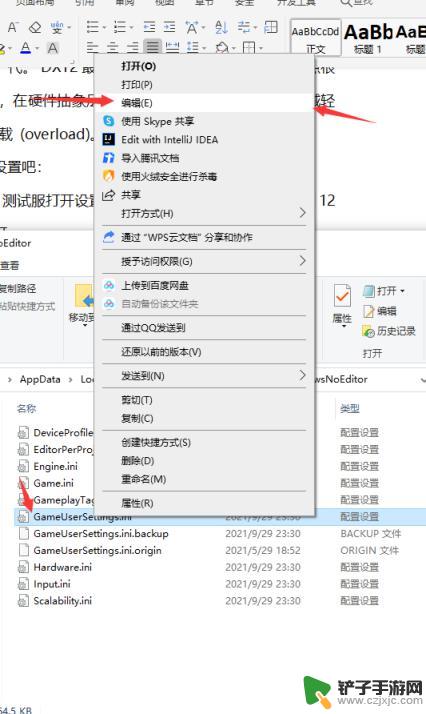
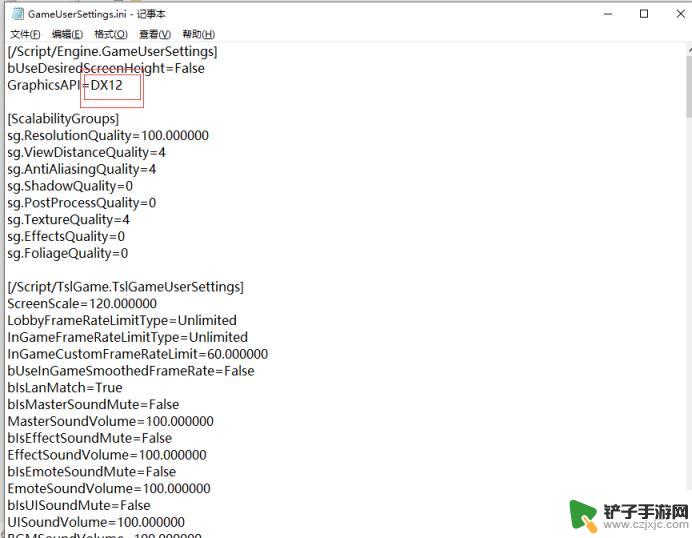
保存退出
我的游戏里面画质设置是三超高,上面截图有,根据自己配置去选择吧。
以上就是如何使用N卡玩Steam游戏的内容。阅读完本篇攻略后,希望对各位玩家有所帮助!














